Facciamo una pausa dalla sfilata di nuove funzionalità derivanti dalle vittorie nei sondaggi per presentarne una che ha bisogno del suo momento di gloria: i nuovi Timer.
I Timer sono stati una colonna portante di Apollo sin dalla sua nascita, e nel tempo abbiamo aggiunto la possibilità di modificare al volo il tempo accumulato e quella di poter vedere il Task, Progetto o Contatto a cui erano collegati, ma ultimamente sono stati un po trascurati. Inoltre, il loro aspetto era un po fuori posto nella nuova interfaccia di Apollo.
Era arrivato il momento di ricominciare da zero, ed è quello che abbiamo fatto. Vediamo cosa cè di nuovo!
Interfaccia utente “flat”
La prima cosa che noterete sarà la nuova interfaccia grafica:
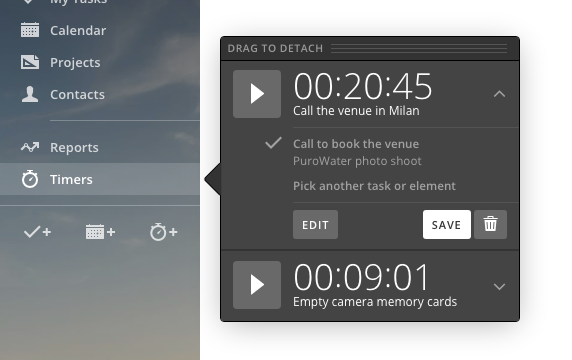
Sfumature e elementi grafici superflui sono spariti, mentre i pulsanti e le informazioni più importanti sono più grandi e più facili da capire. Le azioni e le informazioni secondarie – come lelemento a cui il Timer è collegato – sono inizialmente nascoste, ma accessibili con un solo click. Il timer in esecuzione (non visibile in questa immagine) ora è molto più evidente, così non avrete problemi a trovarlo tra decine di altri timer eventualmente in pausa.
Collega un elemento a un Timer in qualsiasi momento
Fino ad oggi era possibile collegare un Timer a un Task, Progetto, Contatto, Pratica o Opportunità al momento del salvataggio del Timer, oppure si poteva avviare il Timer direttamente da un Task per ritrovarselo preselezionato al salvataggio.
Ora invece è possibile scegliere lelemento da collegare al Timer in qualsiasi momento, anche se il Timer è in esecuzione. Quindi potrete anche cambiare il Task collegato al Timer nel caso labbiate avviato sul Task sbagliato, oppure collegare il Timer allintero Progetto invece che al Task.
Questa funzionalità ci porta a parlare della prossima caratteristica in evidenza, ovvero la…
Nuova finestra di selezione Task
Scegliere un Task nella precedente finestra di salvataggio di un Timer era abbastanza frustrante. La zona di selezione era piccola, scomoda e limitata. Ora invece è nettamente migliorata, grazie alla nuova finestra di selezione Task.
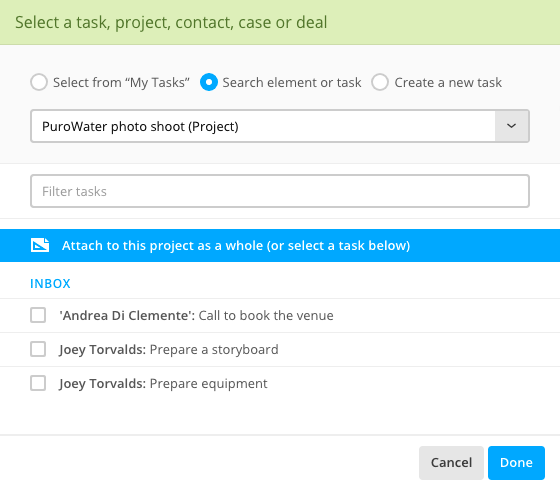
Questa finestra viene visualizzata quando volete collegare un Timer a un Task, Progetto, Contatto, Pratica o Opportunità, e offre diverse migliorie rispetto al vecchio selettore dei Task, come la possiblità di filtrare i Task per descrizione, di cercare Progetti, Contatti, Pratica e Opportunità, e di aggiungere un nuovo Task invece di sceglierne uno esistente. Tutto, mentre il Timer è ancora in esecuzione.
Uso da tastiera
Ora potete usare la tastiera per muovervi allinterno del pannello dei Timer. Ciò include avviare e mettere in pausa un Timer, espandere e collassare la zona dei dettagli, modificare il tempo trascorso, la descrizione, il Task o lelemento collegato, oppure salvare il Timer.
È un miglioramento enorme, siamo certi che sarà apprezzato dagli utenti avanzati.
Come avrete notato, le modifiche sono sostanziali per essere la prima versione. Ci piacerebbe sapere le vostre impressioni di utilizzo riguardo i nuovi Timer quindi, se volete, scriveteci due righe a contact@applicomhq.com.
Alla prossima!